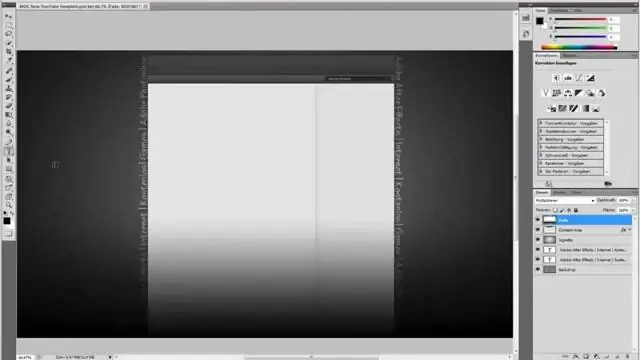
Satura rādītājs:
- Autors John Day [email protected].
- Public 2024-01-30 11:00.
- Pēdējoreiz modificēts 2025-01-23 15:00.
Šeit jūs uzzināsit, kā iestatīt GIMP, lai efektīvi kopētu slāņus starp attēliem. Tas kļūst nepieciešams, strādājot pie sarežģītām tēmām. (Vienkāršības labad esmu izmantojis divus abstraktus attēlus).
1. darbība: 1) Atrodiet dialoga īpašo izvēlni
Tā ir tā mazā poga dialoglodziņā ar bultiņu, kas vērsta pa kreisi.
2. darbība: pievienojiet otro "slāņu" dialogu
Slāņi. Rezultātā tiks parādīta otrā cilne "slāņi". "," Augšā ": 0.08928571428571429," pa kreisi ": 0.005249343832020997," augstums ": 0.11428571428571428," platums ": 0.9816272965879265}]">
Piezīme: tas nav iespējams no attēla izvēlnes "Logs> Dokējami dialogi".
3. solis: pavelciet otro cilni ārpusē
4. darbība. Pārslēgšanās uz manuālo attēla izvēli
Dialoga "Slāņi" saturs pēc noklusējuma automātiski seko aktīvajam attēlam. Otrais "Slāņu dialogs" ir bezjēdzīgs, ja abos dialoglodziņos "Slāņi" tiek rādīts vienāds saturs. Mēs vēlamies, lai vienā no dialogiem tiktu parādīti attēla slāņi, no kuriem mēs vēlamies pārsūtīt slāņus uz aktīvo attēlu. Piezīme: attēla izvēle šeit nemaina aktīvo attēlu. Tas tikai maina, kura attēla slānis tiek parādīts dialoglodziņā. Aktīvais attēls ir attēls, kura logs pēdējo reizi tika aktivizēts, izmantojot logu pārvaldību. Padoms. Varat izmantot attēla atlasītāja ritināšanas riteni, lai 2. dialoglodziņā "Slāņi" izvēlētos attēlus.
5. solis: Gatavs
Tagad jūs varat izbaudīt savu “pseido sadalīto rūts slāņu pārvaldnieku”, lai ātri pārvarētu slāņus. Padoms: (nav parādīts ekrānuzņēmumos) Varat arī dokot dialoglodziņu zem sākotnējā slāņa dialoga.
Ieteicams:
Lyric/Quote Gimp projekts: 8 soļi

Lyric/Quote Gimp projekts: Sveiki! Laipni lūdzam manā pirmajā EVER Instructable! Es esmu Maija, bet es sekoju tam, kā jūs šeit darāt vietnē Instructables! Šo pamācību vajadzētu aizpildīt, izmantojot GIMP 2. Es nekad neesmu izmēģinājis pirmo GIMP, tāpēc neesmu pārliecināts, vai tajā būs vajadzīgās iespējas
"Burvju" trusis cepurē Foto triks: 7 soļi (ar attēliem)

"Burvju" trusis cepurē Foto triks: Tātad šeit ir " maģija " triks. Zaķis, kas izgatavots no ledus, sēž virs burvja cepures. Ledus trusis izkūst un ir pazudis uz visiem laikiem … vai tā ir. Tā kā burvju cepures iekšpusē ir atklāts, ka truša fotogrāfija ir tāda, it kā tajā būtu
Guļošs triks: 10 soļi (ar attēliem)

Guļošais velosipēds: Es esmu izstrādājis šo guļošo triku kā lētu ievadu riteņbraukšanā. Es nestaigāju, lai iztērētu 1000 ASV dolāru komerciālajam velosipēdam. Es to uzbūvēju no koka, jo vairāk pārzinu koku, modifikācijas ir vieglākas un lētākas. Es tad varu
Vienkāršas tapetes, izmantojot fotografēšanu un slāņu sajaukšanu - Photoshop apmācība: 5 soļi

Vienkārši fona attēli, izmantojot fotografēšanu un slāņu sajaukšanu - Photoshop apmācība: izveidojiet vizuāli satriecošu fonu, izmantojot vienkāršu tehniku Photoshop iekšpusē. Ikviens var izveidot tik labu fonu, un tas ir daudz vieglāk, nekā jūs varētu domāt! Tātad, vispirms dodieties uz failu > Jauns Iestatiet platumu un augstumu uz pikseļiem un iestatiet uz
Foršs Itunes triks - VISUALIZER: 7 soļi
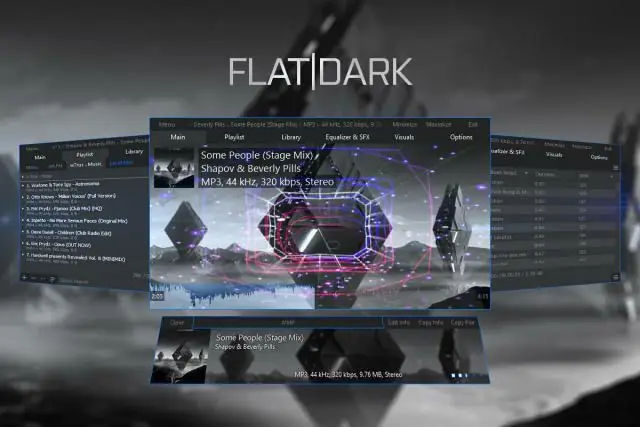
Foršs itāļu triks - VISUALIZER: Es jums pastāstīšu, kā vizualizatoru ievietot iTunes. Vizualizators ir patiešām forša lieta, un jūs to varat kontrolēt
